BodyPaint 3D предлагает большую гибкость при создании и редактировании материалов для ваших 3D-моделей. Вы часто сталкиваетесь с необходимостью дублировать материалы и настраивать их для разных частей объекта. Но будьте осторожны! Есть подводные камни, которых следует избегать, чтобы избежать разочарований и работать более эффективно. В этом пошаговом руководстве вы узнаете, как дублировать и настраивать материалы в BodyPaint 3D, не выясняя, почему что-то не работает.
Ключевые выводы
- Дублирование материалов в BodyPaint 3D требует понимания структуры материалов.
- Удаление слоев в дублированных материалах может привести к непредвиденным изменениям.
- Использование цветового маршрутизатора - это эффективный способ применения точных цветов.
- При работе с UV-фильтрами важно заранее задать их, чтобы добиться желаемых результатов.
Пошаговое руководство
Шаг 1: Выберите и продублируйте материал
Начните с выбора материала, который нужно настроить, в окне просмотра объекта. Простой процесс дублирования можно выполнить с помощью комбинаций клавиш Command C и Command V (или Control C и Control V). Часто рекомендуется работать с существующим материалом, чтобы сохранить основы и цвета.

Шаг 2: Редактирование материала и удаление слоев
Откройте дублированный материал и проверьте содержащиеся в нем слои. Вы заметите, что удаление определенного слоя повлияет и на исходный материал. Чтобы избежать этого, сначала удалите текстуры в слое диффузии и цветовой канал. Этот шаг очень важен для того, чтобы в новом материале не появилось никаких нежелательных элементов.

Шаг 3: Использование цветового репера
Чтобы применить точный цвет исходного материала, используйте цветовой роппер. Для этого перейдите в режим рисования BodyPaint 3D и убедитесь, что вы выбрали правильный материал и цветовой канал. Цветовой роппер позволяет точно наложить цвет, не настраивая его вручную, что позволяет избежать ошибок.
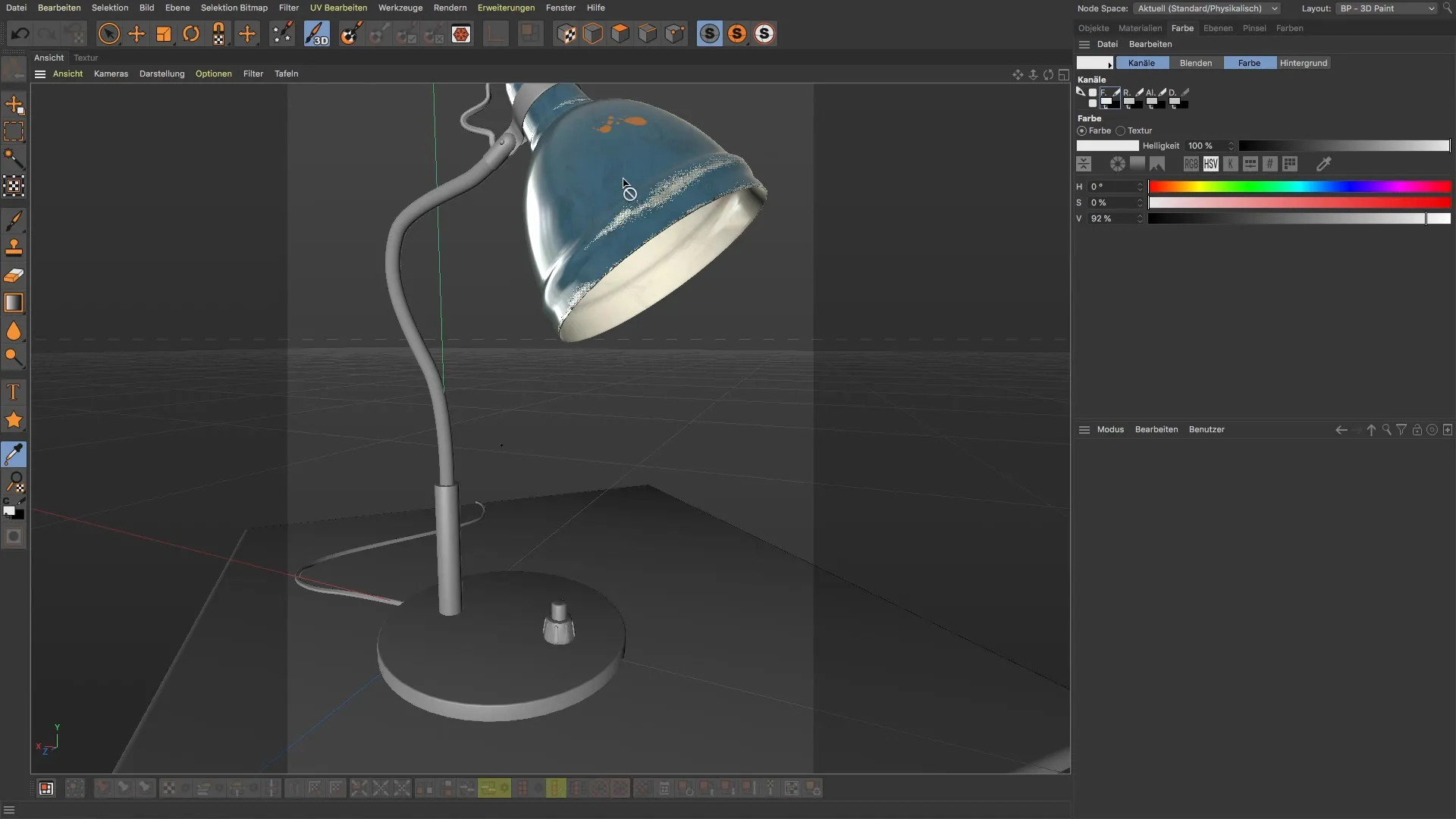
Шаг 4: Создание новых текстур
После того как вы успешно перенесли цвета, создайте новую текстуру для дубликата. Это необходимо для того, чтобы текстура не содержала никаких унаследованных цветов из удаленных слоев. Убедитесь, что цвет переднего плана задан правильно - он должен содержать ранее выбранный цвет, чтобы добиться однородного вида.
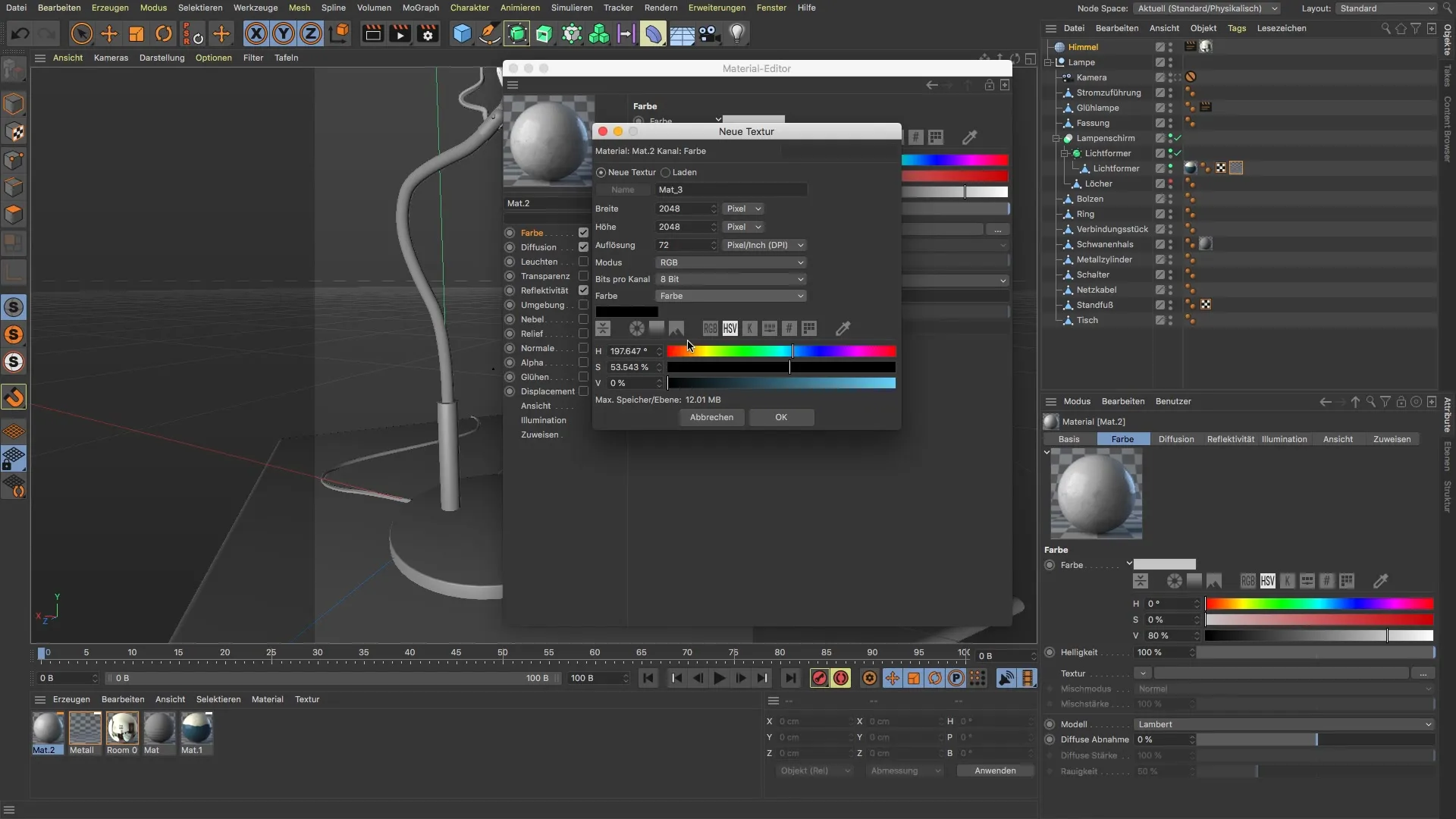
Шаг 5: Рассмотрите текстуры в канале диффузии и цветовом канале
Помимо новой цветовой текстуры, важно также проверить текстуры в канале диффузии. Удалите ненужные стандартные текстуры и убедитесь, что используются только созданные вами текстуры. Это обеспечит гармоничный вид и позволит избежать проблем, которые могут возникнуть из-за изначально сохраненных текстур.
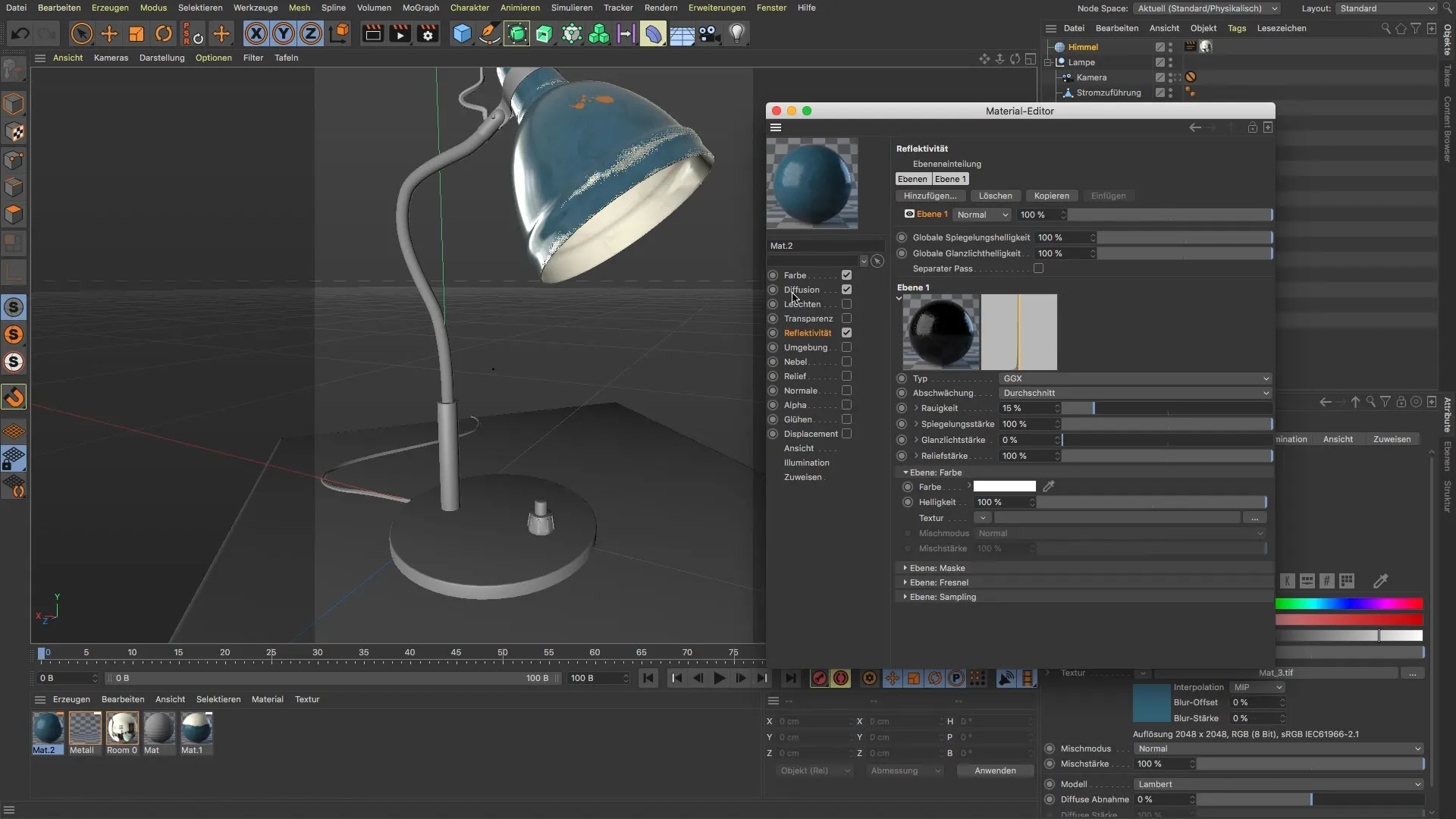
Шаг 6: Правильно назначьте материалы
Теперь пришло время назначить отредактированный материал на объект. Убедитесь, что UV-файлы объекта уже правильно развернуты. Неправильная обработка UV может привести к неожиданным результатам, поэтому важно убедиться, что вся информация UV корректна.
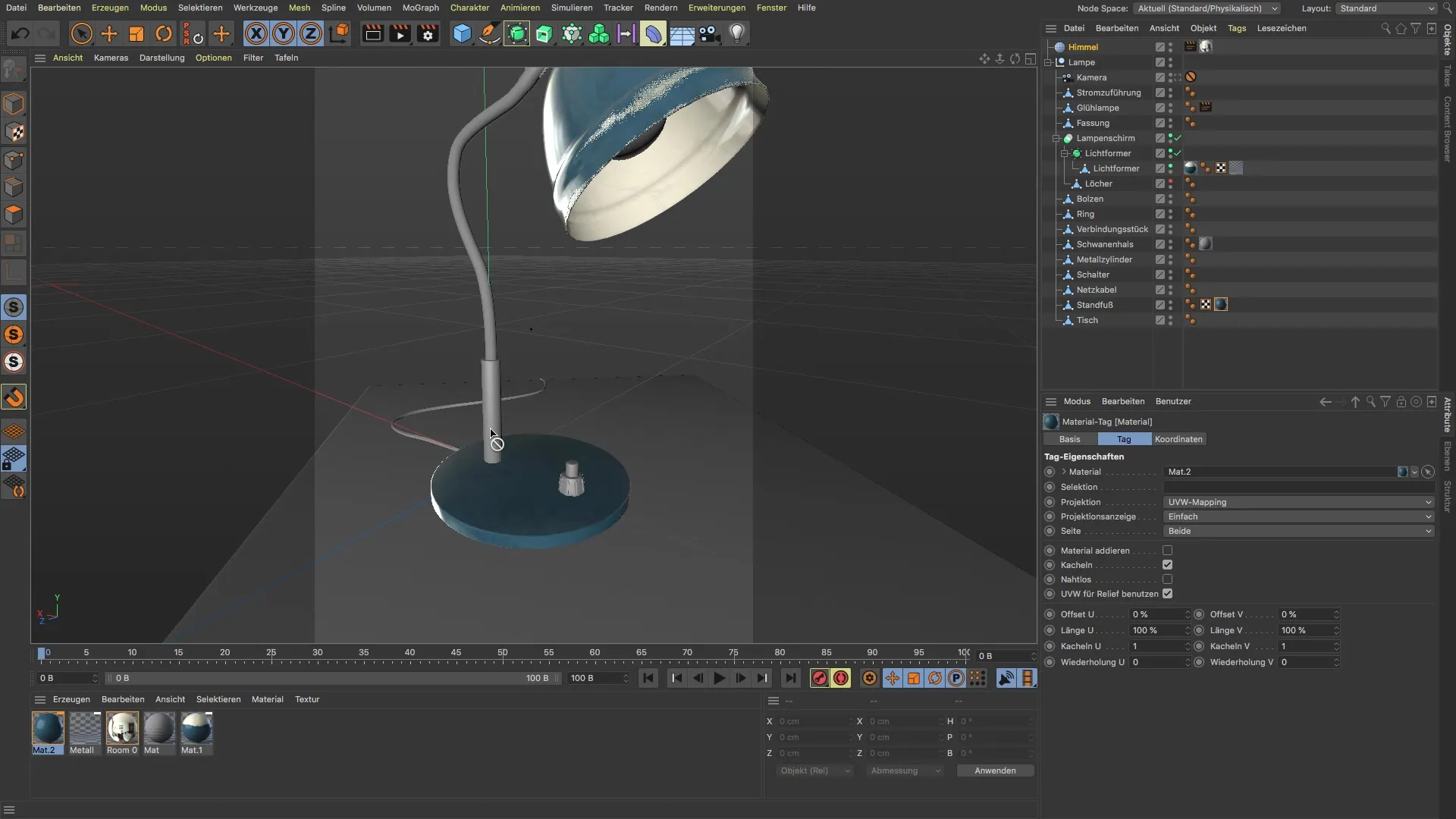
Шаг 7: Настройте детали
Если вы хотите создать впечатляющие детали, такие как потертости на краях или различные оттенки, вернитесь к поверхности модели и добавьте эти элементы. Экспериментируйте с различными шейдерами и эффектами, чтобы добиться желаемого вида. В меню отображения можно выбрать шейдеры, которые будут видны при окончательном рендеринге.
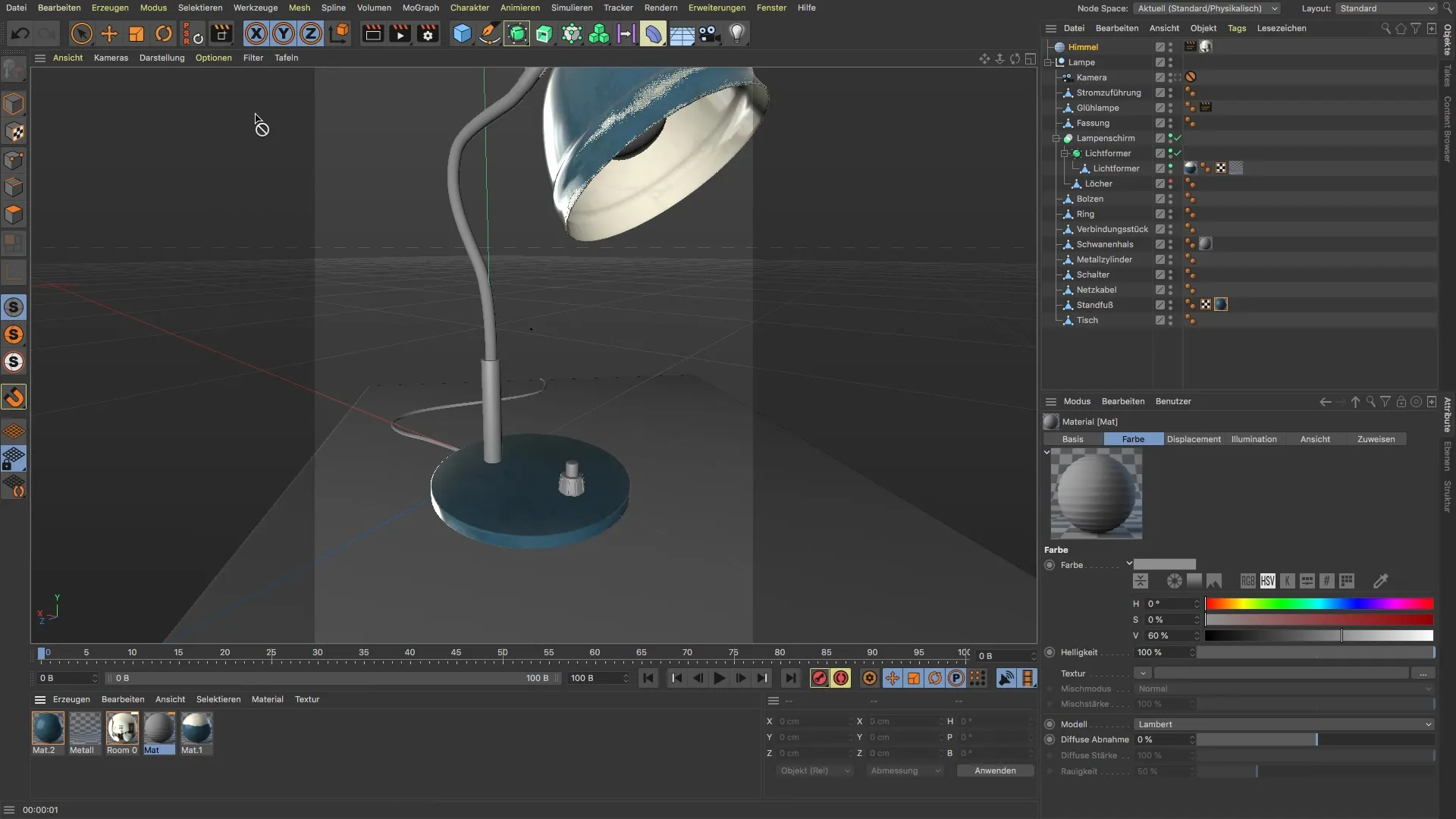
Шаг 8: Создание шаблона для PBR-материала
Если вам интересно, вы также можете преобразовать созданные вами материалы в настоящие PBR-материалы. Эта техника особенно интересна и может помочь вам добиться более реалистичных результатов.

Резюме - BodyPaint 3D: дублирование и настройка материалов
Редактирование материалов в BodyPaint 3D открывает множество возможностей. Правильно дублируя и настраивая материалы, вы сможете работать эффективно и предотвратить нежелательные изменения. Следуйте инструкциям по удалению, переносу цветов и созданию новых текстур и шейдеров. Это позволит вам четко и ясно реализовать свои замыслы.
Часто задаваемые вопросы
Что такое цветовой роппер и как его использовать?Цветовой роппер - это инструмент в BodyPaint 3D, который позволяет применять точные цвета к материалам без необходимости вводить значения вручную.
Может ли удаление слоев в дублированном материале привести к проблемам?Да, удаление слоев может привести к изменениям в исходном материале. Поэтому всегда удаляйте все ненужные слои, чтобы избежать этого.
Почему UVs так важны?UVs очень важны для текстурирования и правильного наложения материалов на модель. Они должны быть правильно настроены перед наложением материалов.
Как сделать так, чтобы текстуры правильно отображались в новом материале?При создании нового материала обязательно удалите все старые текстуры и добавьте только нужные текстуры.


